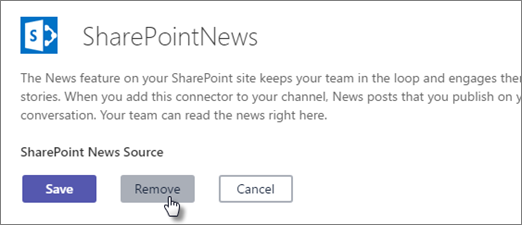Microsoft Teams ist ein Chat-basierter Arbeitsbereich, in dem Personen, Unterhaltungen, Inhalte und Tools zur einfacheren Zusammenarbeit zusammengeführt werden. Wenn Sie ein Team erstellen, erstellen oder stellen Sie eine Verbindung mit einer vorhandenen Microsoft 365 Gruppe her, und die Gruppe erhält eine SharePoint-Teamwebsite. SharePoint-Teamwebsites enthalten die News-Funktion, die es Ihnen ermöglicht, Ihr Team auf dem Laufenden zu halten und Sie mit wichtigen oder interessanten Geschichten zu versorgen. Um die Zusammenarbeit weiter zu verbessern, können Sie einen Microsoft Teams -Kanal konfigurieren, der ihrer Teamwebsite zugeordnet ist, damit Nachrichten von ihrer Teamwebsite automatisch als Teil einer Kanal Unterhaltung angezeigt werden.
Hinweise:
-
Einige Funktionen werden schrittweise in Organisationen eingeführt, die sich für das Targeted Release-Programmentschieden haben. Das bedeutet, dass diese Funktion möglicherweise noch nicht angezeigt wird oder anders aussieht, als in den Hilfeartikeln beschrieben.
-
Dieses Feature verwendet einen SharePoint News Connector. Sie müssen über eine Exchange Online-Lizenz verfügen, um einen beliebigen Connector verwenden zu können.
Einrichten von Nachrichten in einem Teams-Kanal
-
Navigieren Sie in Teams zu dem Team und Kanal, in dem Sie Nachrichten über Ihre Nachrichten Beiträge anzeigen möchten. Optional können Sie einen neuen Kanal für Ihre Beiträge erstellen. Informationen dazu finden Sie unter Teams und Kanäle.
Hinweis: Der Team Kanal, in den Sie Nachrichten veröffentlichen möchten, muss der Teamwebsite zugeordnet sein, auf der Ihre News Beiträge veröffentlicht werden.
-
Klicken Sie rechts neben dem Kanalnamen auf die Auslassungszeichen (...) , und klicken Sie dann auf Verbinder.
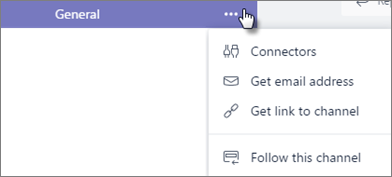
-
Suchen Sie nach SharePoint-Neuigkeiten, und klicken Sie dann auf Hinzufügen. Wenn SharePoint-News nicht angezeigt wird, suchen Sie mithilfe des Suchfelds auf der linken Seite nach der Nachricht.
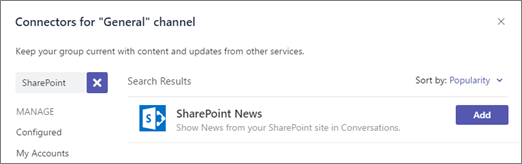
-
Klicken Sie auf Installieren.
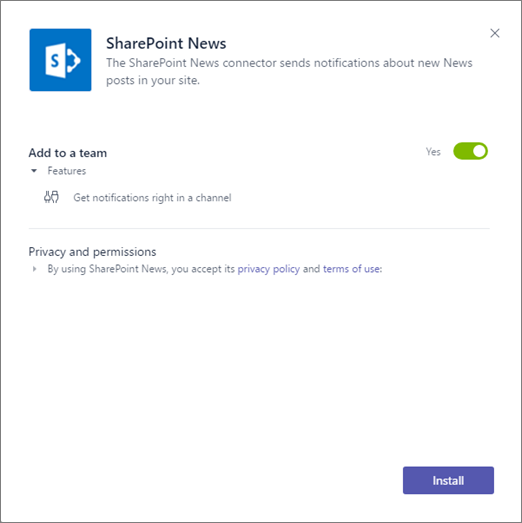
-
Klicken Sie auf Speichern.
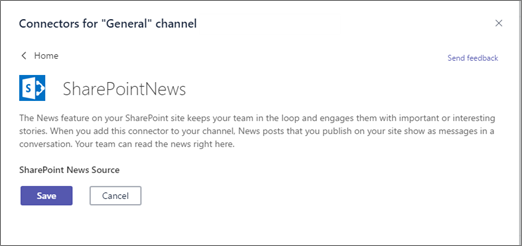
Das war's schon! Jedes Mal, wenn Sie einen Newsbeitrag auf Ihrer Teamwebsite veröffentlichen, wird eine Benachrichtigung in Ihrem Teams-Kanal als Teil der Unterhaltung angezeigt.
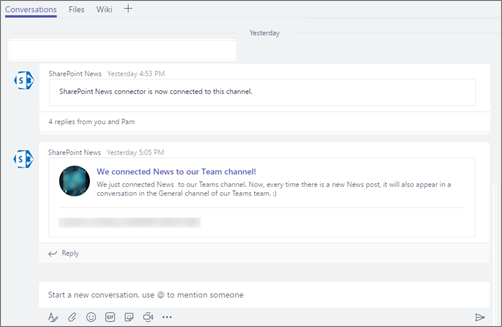
Entfernen von Nachrichten aus einem Teams-Kanal
-
Navigieren Sie in Teams zu dem Team und Kanal, in dem Sie die News-Funktion entfernen möchten.
-
Klicken Sie rechts neben dem Kanalnamen auf die Auslassungszeichen (...) , und klicken Sie dann auf Verbinder.
-
Klicken Sie unter Verwaltenauf konfiguriert.
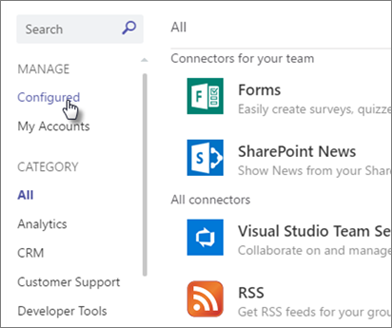
-
Suchen Sie nach SharePoint-Neuigkeiten, klicken Sie auf 1 konfiguriert, und klicken Sie dann auf Verwalten.
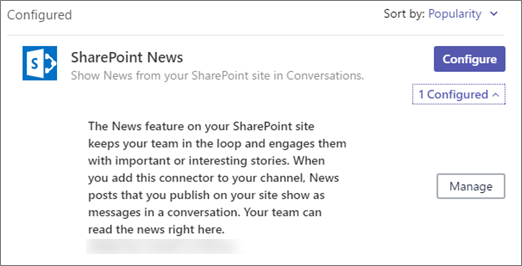
-
Klicken Sie auf Entfernen.